
Главная страница Случайная страница
КАТЕГОРИИ:
АвтомобилиАстрономияБиологияГеографияДом и садДругие языкиДругоеИнформатикаИсторияКультураЛитератураЛогикаМатематикаМедицинаМеталлургияМеханикаОбразованиеОхрана трудаПедагогикаПолитикаПравоПсихологияРелигияРиторикаСоциологияСпортСтроительствоТехнологияТуризмФизикаФилософияФинансыХимияЧерчениеЭкологияЭкономикаЭлектроника
Команда Liquify
|
|
Liquify (Растекание) - изображение преобразуется именно так, как и звучит название команды. С ее помощью вы можете деформировать изображение так, будто оно жидкое и растекается под воздействием перетаскивания указателя по экрану. Найти эту команду можно в меню Filter (Фильтр).
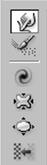
| - деформация - реконструировать - скручивание по часовой стрелке - сморщивание - вздутие - смещение пикселов | 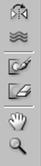
| - отражение - турбулентность - заморозить - разморозить - рука - масштаб |
Задание 5. Рисуем карикатуру
Liquify - то, что нужно для создания отличных карикатур.
1. Вы можете взять за основу любую фотографию.
2. Используем инструмент Bloat (раздувание). Установим размер кисти 120. Теперь нажмите и поддержите его над каждым глазом.

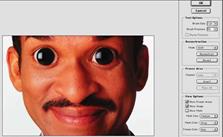
3. Границы области применения кисти размыты. Поэтому получается плавный переход между не измененными пикселями и пикселями, обработанными кистью. Но это имеет и свою негативную сторону - пиксели вокруг границы кисти уплотняются. Так что наш портрет может остаться без ресниц. Чтобы этого не случилось, увеличьте размер кисти до максимума.
4. Старайтесь искать разные подходы к решению проблемы. Инструментом Bloat размером 30 увеличьте сначала веки, а уже потом - сами глаза. Убедитесь, что рисуете точно в центре века. В противном случае - если вы попадете на край - глаза снова сузятся.
5. Еще один вариант: Freezing (замораживание), а затем инструмент Warp. На этой фотографии мы использовали инструмент Freeze (девятый сверху), чтобы закрыть глаза маской.
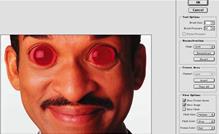
6. Теперь, когда глазные яблоки зафиксированы маской, инструментом Warp " растяните" веки. Чтобы спрятать маску, сделайте видимыми " замороженные" участки (Show Frozen Areas) в разделе View Options (параметры отображения).
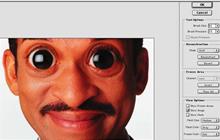
Часть третья: уменьшение
Действие, противоположное увеличению. Мы можем сделать нашей жертве глаза, похожие на бусинки.
1. Большие глаза - это конечно хорошо и очень выразительно, но с таким же успехом можно сделать и обратное. Восстановите изображение, выберите инструмент Pucker (складки), четвертый сверху на панели инструментов. Установите размер кисти 100 и сделайте несколько мазков, чтобы уменьшить размер глаз.
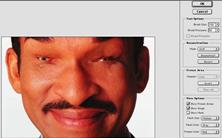
2. Использование инструмента Pucker, как и Bloat, вызывает нежелательные искажения. В данном случае - это растягивание граней пикселей. Их легко исправить с помощью инструмента Warp - сожмите растянутые области и глаза получатся нормальной формы.
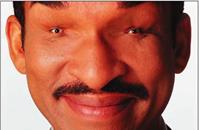
3. И напоследок сделаем нашего героя похожим на эльфа: заостренные уши и нос, а также широко посаженные глаза. Чтобы придать новую форму лицу лучше всего использовать инструмент Warp с максимальным размером кисти.
